年間2億人のユーザーを支援する時間節約のソフトウェアとハードウェアの専門知識。 技術的な生活を向上させるためのハウツーアドバイス、ニュース、ヒントをご案内します。
Bandicam
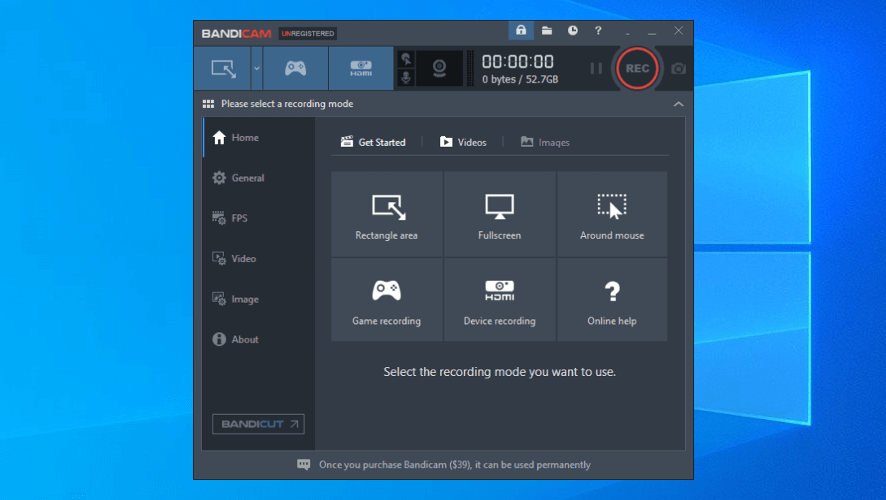
Bandicam 以前のゲームレコーディングソフトウェアガイドで紹介されており、ここにも表示されます。 144FPで4KUHD録画を提供するゲーム録画ソフトウェアです。 ツールを使用して 画面に何かを記録する ゲームだけではありません。 Bandicamはプレミアムソフトウェアですが、機能が制限された試用版を提供しています。
この軽量のゲーム記録ツールは、DirectX / OpenGL / Vulkanグラフィックテクノロジーに基づくゲームをサポートします。 全画面または選択した領域のいずれかを記録できます。 落書きを追加する、ゲームの音と自分の声の両方を録音します。 また、ユーザーがビデオにWebカメラオーバーレイを追加したい場合は、Webカメラをサポートします。
編集ツールはありませんが、記録中にロゴやマウス効果を追加することができます。 にとって 遅いPC、Bandicamは、ユーザーが記録解像度、FPS、およびコードを変更して、ゲームプレイの記録をより最適化できるカスタマイズオプションを提供します。
ラグを減らすには、ビデオオプションの録画オプションを調整します。 解像度とリフレッシュレートを下げるだけでなく、ウィンドウモードでも記録できます。
さらに、[ビデオ]タブに移動し、[サイズ]セクションで[ハーフサイズ]を選択し、ビデオとオーディオのコーデックオプションを変更して、品質の数値で再生します。
- また読む: すべてのアクションをキャプチャするXboxOne用の5つのゲーム記録ソフトウェア
FBXゲームレコーダー

FBXゲームレコーダー は新しいツールですが、印象的な機能を提供し、少なくとも今のところは費用がかかりません。 1440pの解像度で144FPSでゲームプレイを記録できます。
これは、私が今まで使用した中で最も軽いゲーム記録ツールの1つでもあります。 FBXはハードウェアアクセラレーションを使用してゲームプレイを記録するため、ゲームパフォーマンスへの影響は最小限に抑えられます。
FBXはゲームでのみ機能します。 これを使用するには、ゲームを起動し、Ctrl + F12を押して記録を開始します。 同じホットキーをもう一度押して、録音を停止します。 ローエンドPCの場合、設定を次のように調整できます。
CPU使用率を削減します. [ビデオ]タブで、必要に応じてエンコーダー、FPS、品質、解像度のオプションを変更します。音声はゲームとマイクの両方から録音できます。 また、Webカメラのキャプチャ、カスタムホットキー、マーカー、およびインスタントゲームプレイの保存期間を選択する機能もサポートしています。
- 関連: ゲーム体験を向上させるための最高のゲーム用マウスパッド
NVIDIA ShadowPlay

NVIDIA ShadowPlay は、NVIDIAがGeForce所有者向けに作成したゲームレコーディングソフトウェアです。 現在、GeForceExperienceと統合されています。 ご想像のとおり、NVIDIAGPUでのみ機能します。
ShadowPlayには、ユーザーがホットキーを押すたびにゲームプレイの最後の30秒を自動的に保存するインスタントリプレイモードなどの独自の機能セットが付属しています。 60 FPSで最大4Kの解像度の録画をサポートし、ハードウェアアクセラレーションプログラムです。 PCのパフォーマンスへの影響を軽減します。
ゲーム放送局向けに、Facebook Live、YouTube Live、およびに簡単なライブ放送オプションを提供します。 けいれん パーソナライズされたライブストリームのカスタムグラフィックオーバーレイサポートとともに。
ShadowPlayには、サイズが約100MBのNVIDIAGeforceエクスペリエンススーツがバンドルされており、公式Webサイトで入手できます。
- 関連: 10 Windows10で使用するのに最適なオーバークロックソフトウェア
MSIアフターバーナー
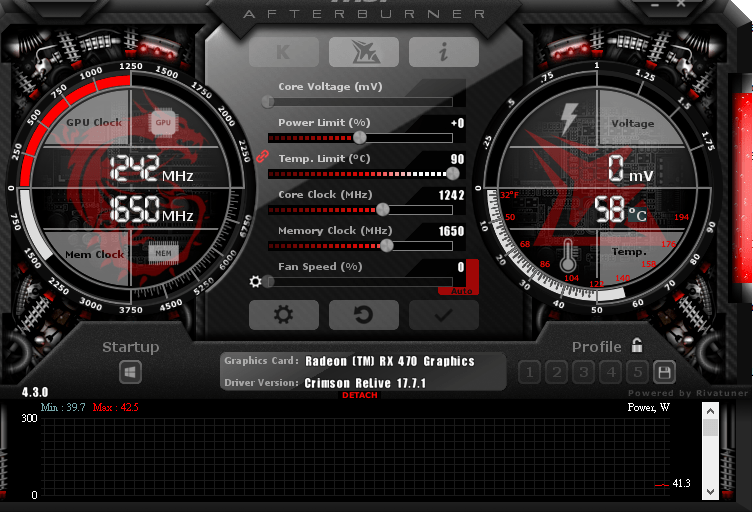
MSIアフターバーナー ゲームレコーディングツールとして特別に設計されたものではありませんが、オーバークロックユーティリティのゴールドスタンダードと見なされています。 ただし、オーバークロック機能とは別に、AfterburnerはFPSチェック、ベンチマーク、およびゲームの記録を提供します。 したがって、これはローエンドPCに最適なゲームレコーディングツールのリストになくてはならないものです。
Afterburnerは無料でダウンロードして使用できます。 すべてのブランドのグラフィックカードで動作します。
Afterburnerを使用すると、60FPSで1080pの解像度でゲームプレイを簡単に記録できます。 ただし、解像度とフレームレートを下げると、ローエンドPCのパフォーマンスが向上する可能性があります。 録画したビデオは.WMVおよび.AVI形式で保存されます。
D3DGear

D3Gear は、ローエンドPCでゲームプレイを記録するために使用できるもう1つの軽量で機能的なゲームレコーダーです。 最大設定で120FPSで1440pの解像度でゲームプレイを記録できます。 古いバージョンのWindowsOSとの互換性により、最高のゲームレコーディングソフトウェアになります。 Windows XP まだ実行している場合はVista。
D3Gearの機能は非常に簡単で、鮮明なビデオをキャプチャして保存するための開始ボタンと停止ボタンがあります。 ビデオはファイルサイズを減らすためにリアルタイムで圧縮されますが、品質は維持されます。
D3Gearでサポートされるその他の通常の機能には、内部および外部のオーディオ録音、ハードウェアアクセラレーション、YouTubeでのライブストリーミング、Facebook LiveとTwitch、およびWebカメラのサポートが含まれます。
D3Gearは弱者のように見えますが、シンプルなユーザーインターフェイスと必要なすべてのオプションを備えたローエンドおよびハイエンドのゲーミングPC向けの最高のゲームレコーディングソフトウェアの1つです。 D3Gearには15日間の無料トライアルが付属しており、フルバージョンの価格は30ドルですが、Steamでははるかに低価格です。
- 関連: 2018年の完璧なゲームプレイのための5つの最高のゲームモニター
ミリリスアクションゲームレコーダー
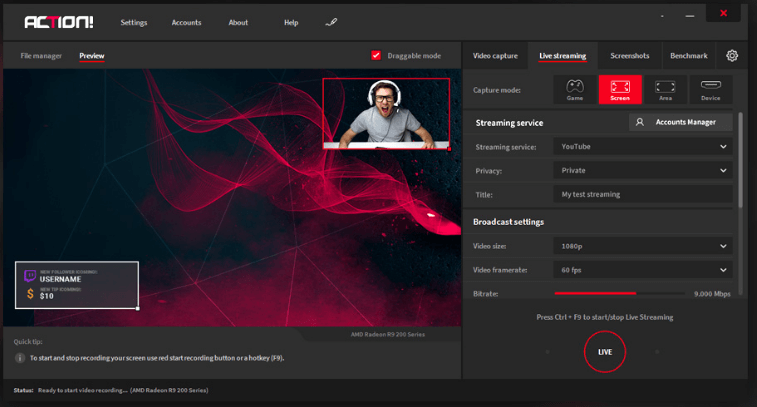
ミリリスアクション はゲームプレイ記録ソフトウェアであり、ローエンドPCに最適です。 デスクトップ画面とゲームプレイの両方を120FPSで4K品質で記録できます。 また、FacebookLiveへの放送局のライブストリーミングもサポートしています。 YouTube Twitchには、ゲームベンチマークツールも付属しています。
単色の背景で記録されたときにWebカメラの映像から背景を切り取り、クールな静止画のグラフィックに置き換えることができるグリーンスクリーンモードがあります。
選択されたアプリケーションの記録は、完全なプライバシーを提供する事前に選択された画面のみを記録するもう1つの興味深い機能です。 ShadowPlayと同様に、Actionはハードウェアアクセラレーションを使用して、パフォーマンスへの影響を最小限に抑えながらスムーズなゲームプレイを提供します。
アクションゲームレコーダーは、ゲーム記録ソフトウェアに必要なすべての機能を提供し、透かし付きの30日間の完全に機能する試用版も提供します。 ツールのフルバージョンの価格は29.95ドルで、透かしを削除できます。
大きなゲーム録画ビデオファイルを処理する方法は?
これらのゲーム記録ソフトウェアのほとんどがリアルタイム圧縮を使用しているという事実にもかかわらず、エンドビデオは ほとんどがGBであるため、インターネットの速度が遅い場合、YouTubeにアップロードするのは非常に困難です。 接続。 次に、編集とレンダリングのタスクもあります。
この問題は、次のようなビデオトランスコーダの助けを借りて解決できます。 HandBreak. HandBreakは、品質を犠牲にすることなく、Webに最適化された設定でビデオを圧縮できる無料のオープンソースエンコーディングツールです。
HandBreakは、使用するのに最もユーザーフレンドリーなツールではないかもしれませんが、ビジュアルコンテンツの作成に興味がある場合、これは必須のビデオおよびオーディオエンコーディングツールです。
結論
これらは、テストして動作していることがわかった、ローエンドPC向けの最高のゲームレコーディングソフトウェアの一部です。 以下のコメントで、PCでゲームを記録するための頼りになるソフトウェアを教えてください。
©CopyrightWindows Report2021。 Microsoftとは関係ありません


![🛠️Windows用の5つの最高のゲームベンチマークソフトウェア[2020ガイド]](/f/206b29621761d7d005732a07756798ce.jpg?width=300&height=460)